Ako otvoriť správcu úloh Windows 10

- 2213
- 549
- Štefan Šurka
V týchto pokynoch pre začiatočníkov 8 spôsobov, ako otvoriť správcu úloh Windows 10. Z tohto dôvodu nie je nič zložitejšie ako v predchádzajúcich verziách systému, navyše sa zdá, že nové metódy otvárajú dispečery úloh.
Základnou funkciou dispečeru úloh je zobrazenie informácií o pokročilých programoch a procesoch a zdrojoch, ktoré používajú. Avšak v systéme Windows 10 sa správca úloh neustále vylepšuje: Teraz môžete sledovať údaje o sťahovaní grafickej karty (pred iba procesorom a RAM), spravujte programy v zaťažení zbernice a nielen to. Prečítajte si viac informácií o možnostiach v článku Dispatcher úloh Windows 10, 8 a Windows 7 pre začiatočníkov.
8 spôsobov spustenia úloh systému Windows 10
Teraz podrobne o všetkých vhodných spôsoboch otvorenia úloh v systéme Windows 10, vyberte všetky:
- Kliknite na Ctrl + Shift + ESC na klávesnici počítača - Správca úloh sa okamžite spustí.

- Na klávesnici kliknite na Ctrl + ALT + Delete (DEL) a v otvorenom menu vyberte možnosť „Dispečer úlohy“.
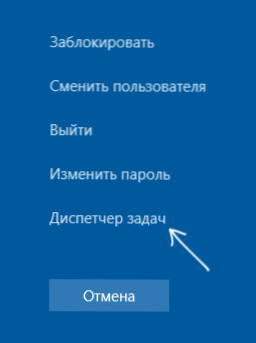
- Stlačte tlačidlo pravého myši pomocou tlačidla „Štart“ alebo klávesom Win+X a v otvorenom menu vyberte možnosť „Dispečer úlohy“.
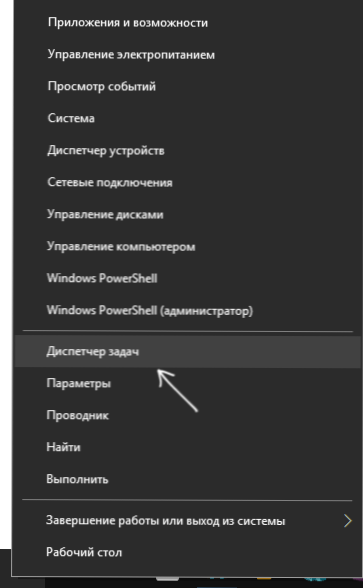
- Stlačte pravé tlačidlo myši na akomkoľvek prázdnom mieste panela úloh a v kontextovej ponuke vyberte „dispečer úlohy“.
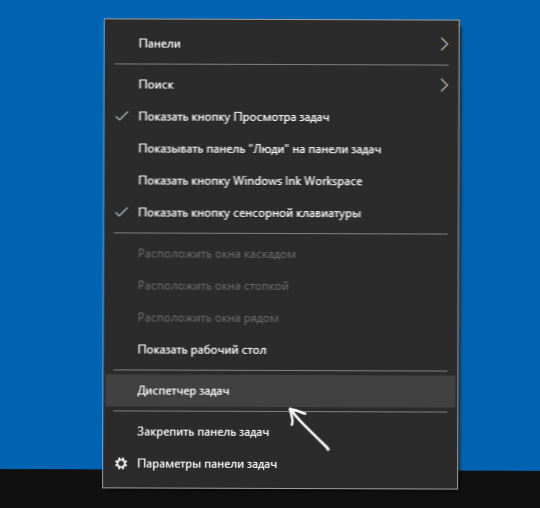
- Stlačte klávesy Win+R na klávesnici, zadajte Úlohy V okne „Vykonajte“ a kliknite na Enter.
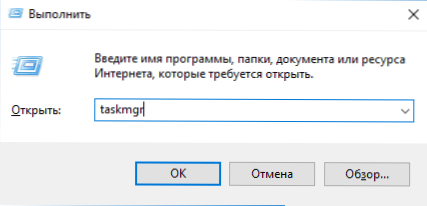
- Začnite zadávať do „odosielania úloh“ do vyhľadávania na paneli úloh a spustite ho odtiaľ, keď sa nájdu. Môžete tiež použiť vyhľadávacie pole v „Parametre“.
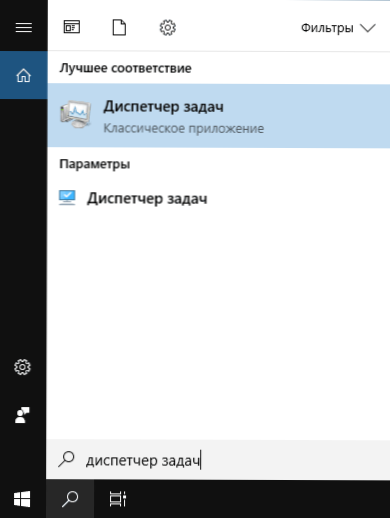
- Prejdite do priečinka C: \ Windows \ System32 \ A spustite súbor Úlohy.exe Z tohto priečinka.
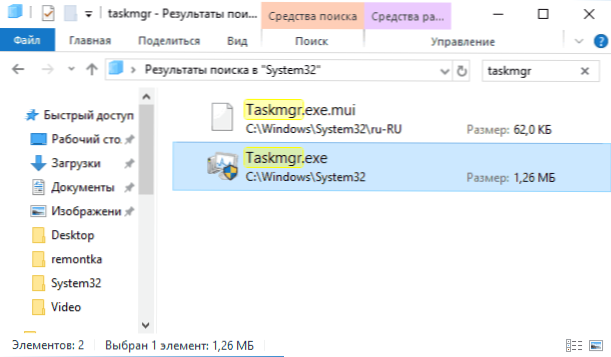
- Vytvorte skratku na spustenie dispečera úloh na pracovnej ploche alebo niekde inde ako objekt, ktorý označuje súbor zo 7. metódy spustenia dispečeru úlohy.
Myslím si, že tieto metódy budú viac ako dosť, pokiaľ sa nestanete chybou „Dispečer úlohy je odpojený administrátorom“.
Ako otvoriť dispečer úlohy - video inštrukcia
Nižšie video s opísanými metódami (s výnimkou toho, že 5. z nejakého dôvodu zabudol, a preto sa stalo 7 spôsobov, ako spustiť dispečera úlohy).
Myslím si, že preukázané možnosti budú stačiť na vyriešenie problému.
- « Ako vytvoriť disk RAM v systéme Windows 11 a Windows 10
- Zariadenie funguje nesprávnym kódom 31 v správcovi zariadení - ako ho opraviť »

